O Windows 11 Insider Preview Build 23481 chegou para os insiders no canal Beta, e temos muitas coisas para desempacotar.
Como observamos na nota de lançamento dos funcionários de Redmond, o build apresenta melhorias interessantes para o Windows Ink. Uma atualização notável é a capacidade de os usuários ativarem a tinta diretamente nos campos de edição, permitindo que usem a caneta e a escrita à mão em qualquer lugar que possam digitar no dispositivo Windows. Isso significa que tarefas como inserir texto na caixa de pesquisa em Configurações agora podem ser feitas sem esforço usando uma caneta.
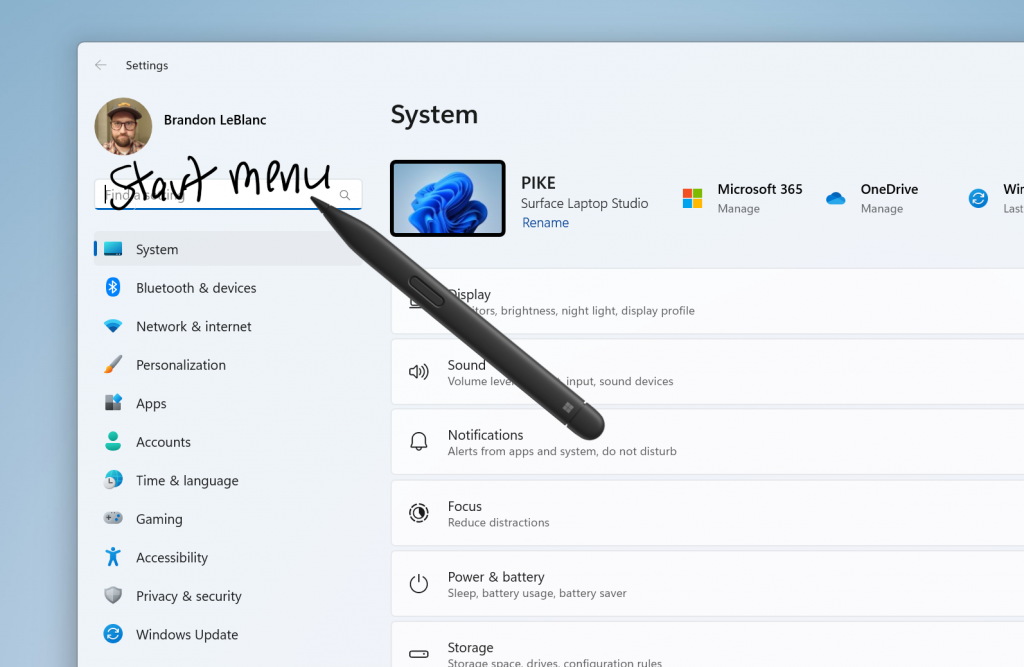
No entanto, é importante observar que o Windows Ink atualizado experiência está sendo implementada gradualmente e pode não estar disponível para todos os Insiders no Dev Channel imediatamente e, mesmo assim, essas melhorias atualmente suportam apenas inglês (EUA).
Outra restrição significativa do Windows Ink que vale a pena mencionar é a incapacidade de converter texto manuscrito em texto digitado no conteúdo principal dos aplicativos do Microsoft 365, como documentos do Word e planilhas do Excel. Como resultado, os usuários não podem esperar que suas entradas manuscritas sejam automaticamente transformadas em texto digitado dentro desses aplicativos.
Que outras melhorias e correções estão vindo dentro desta compilação, você pode perguntar? Aqui está tudo o que observamos até agora.
Windows 11 Insider Preview Build 23481: o que esperar?
Mudanças e melhorias
[Taskbar & System Tray]
Modo nunca combinado, que permite que você veja cada janela de seus aplicativos na barra de tarefas individualmente e que começou a ser implementado com Build 23466, agora está disponível para todos os Windows Insiders no Canal Dev. ![]() Barra de tarefas em modo nunca combinado. Começando com sua construção, o Chat agora é Microsoft Teams – Gratuito. Microsoft Teams – Free é fixado por padrão na barra de tarefas e pode ser desafixado como outros aplicativos na barra de tarefas. Fique atento para mais melhorias à medida que continuamos a aprimorar o Microsoft Teams – gratuito com mais recursos e melhorias.
Barra de tarefas em modo nunca combinado. Começando com sua construção, o Chat agora é Microsoft Teams – Gratuito. Microsoft Teams – Free é fixado por padrão na barra de tarefas e pode ser desafixado como outros aplicativos na barra de tarefas. Fique atento para mais melhorias à medida que continuamos a aprimorar o Microsoft Teams – gratuito com mais recursos e melhorias.
[File Explorer]
A capacidade de separar e mesclar guias no File Explorer, que começou a ser lançada com Build 23471, agora está disponível para todos os Windows Insiders no Canal Dev.
[Acesso por voz]
As novas experiências de criação de texto em acesso por voz que começaram a ser lançadas com Build 23466 agora está disponível para todos os Windows Insiders no Canal Dev.
Correções
[Dev Drive]
Corrigido um problema em que filtros além do AV podem ser anexados ao seu Dev Drive na reinicialização. Corrigido um problema que poderia causar uma verificação de bug ao usar o Dev Drive.
[File Explorer]
Corrigido um problema em que os ícones no menu de contexto do File Explorer podiam ficar desfocados. Correção de um problema em que os ícones de status de sincronização para backup de arquivos em um provedor de armazenamento não eram exibidos de forma confiável. Correção de um problema de erros de autenticação na página inicial do File Explorer, em que o botão”Fazer login”aparecia, mas clicar nele não exibia a caixa de diálogo de autenticação. Atualizado o texto “Mostrar arquivos do Office.com” nas opções de pasta para “Incluir insights baseados em conta, arquivos recentes, favoritos e recomendados”. Usar CTRL + V para colar uma imagem na Galeria agora colará a imagem em sua pasta de imagens padrão (a pasta padrão pode ser configurada em Coleção > Gerenciar coleção na Galeria). Se você passar o mouse sobre o botão de detalhes no File Explorer, a dica de ferramenta não deve mais bloquear o botão Fechar da janela.
Corrigimos os seguintes problemas para Insiders com a barra de endereços modernizada no File Explorer:
Corrigimos a direção do ícone de pesquisa na guia ao fazer uma pesquisa no File Explorer. Corrigido um problema em que a tabulação ou Shift + tabulação na barra de comandos não direcionava o foco para dentro da pasta atual. Correção de um problema em que, se você definir o foco na barra de endereço (para editar o caminho), não poderá usar a guia para mover o foco para fora dela. Se o caminho atual for maior que o espaço disponível na barra de endereço, um pouco de espaço agora foi adicionado para que você ainda possa clicar e entrar no modo de edição.
Corrigimos os seguintes problemas para Insiders que têm a página inicial do File Explorer modernizada:
Corrigimos um problema em que passar o mouse sobre as pastas na seção Acesso rápido da página inicial fazia com que o nome desaparecesse e o ícone deslizasse para o lado se você tivesse caixas de seleção habilitadas. Arrastar e soltar nas seções Favoritos ou Acesso rápido deve funcionar novamente agora.
[Pesquisar na barra de tarefas]
Corrigido um problema em que navegar no submenu de pesquisa na barra de tarefas com as teclas de seta do teclado não funcionava como esperado.
OBSERVAÇÃO: algumas correções observadas aqui nas compilações do Insider Preview do Dev Channel podem fazer parte das atualizações de serviço para a versão lançada do Windows 11.
Problemas conhecidos
[Dev Drive]
Pode haver desempenho variável em diferentes hardwares. Se você notar um desempenho mais lento em sua máquina, envie um feedback!
[Pesquisar na barra de tarefas]
A escala de texto pode não funcionar no submenu de pesquisa.
[File Explorer]
Usuários internos podem enfrentar uma falha no File Explorer ao arrastar a barra de rolagem ou tentar fechar a janela durante um processo prolongado de carregamento de arquivo. Desempenho de carregamento de miniaturas na Galeria para arquivos de nuvem desidratados e uso de memória em grandes coleções são problemas conhecidos que estamos focados em melhorar. Capture os rastreamentos de desempenho no Hub de feedback para quaisquer problemas relacionados ao desempenho. Reconstruir seu indexador pode ajudar se as miniaturas estiverem faltando para arquivos em nuvem; Pesquise por “Opções de indexação” e procure em Configurações avançadas para encontrar a ferramenta de reconstrução. [NOVO] A contagem mostrada para arquivos selecionados no painel de detalhes pode ser extremamente grande.
Insiders que têm a página inicial do File Explorer modernizada que começou a ser lançada com Build 23475:
Ícones de tipo de arquivo são exibidos no lugar das miniaturas de arquivo para a seção’Recomendado'(aplicável a usuários corporativos). Insiders conectados com uma conta AAD e tentar navegar na seção Recomendado na página inicial do File Explorer com a tecla tab no teclado podem sofrer uma falha no explorer.exe. Ao navegar de outro grupo para a seção Recomendado usando um teclado, o foco não aparece no cabeçalho do grupo ou nos arquivos adequadamente. Os arquivos exibem extensões de arquivo com a configuração Mostrar extensões de arquivo desativada.
Insiders que têm a barra de endereço do File Explorer modernizada que começou a ser lançada com Build 23475:
Windows Insiders podem notar a falta de polimento artesanal com a barra de endereços e a caixa de pesquisa modernizadas. A equipe aprecia muito o uso do Hub de feedback para ajudar a identificar detalhes importantes a serem resolvidos. Os usuários podem perder o foco do teclado e os atalhos de teclado ausentes. A equipe implementou tabulação aprimorada com atalhos de teclado que estarão disponíveis em breve. [NOVO] Se “…” aparecer no caminho da barra de endereço, selecioná-lo travará o explorer.exe.
Insiders terão problemas com os seguintes comandos em arquivos recomendados no File Explorer que começaram a ser lançados com Build 23403:
Clicar no comando Compartilhar abrirá a folha de compartilhamento do Windows (não OneDrive).
[Notificações]
O botão de cópia para copiar rapidamente códigos de autenticação de dois fatores (2FA) em notificação toasts (introduzido pela primeira vez em Build 23403) não está funcionando neste build. Uma correção está chegando em um voo futuro.
[Iluminação dinâmica]
Na primeira inicialização após instalar esta compilação e conectar um dispositivo, a opção “Usar iluminação dinâmica em meus dispositivos” está desativada em Configurações. Os LEDs do dispositivo podem não ligar automaticamente. Ativar essa alternância na página de configurações de todos os dispositivos e na(s) página(s) por dispositivo deve ativar os LEDs do seu dispositivo. Se isso não funcionar, tente reiniciar seu PC com Windows novamente. As alterações nas configurações de todos os dispositivos não estão se propagando para as configurações por dispositivo. Os ícones do dispositivo estão faltando nos cartões do dispositivo em Configurações. A troca de contas de usuário pode desligar os LEDs do dispositivo.
Você entrou no canal Dev e instalou o Windows 11 Insider Preview Build 23481? Deixe-nos saber nos comentários!

